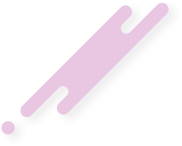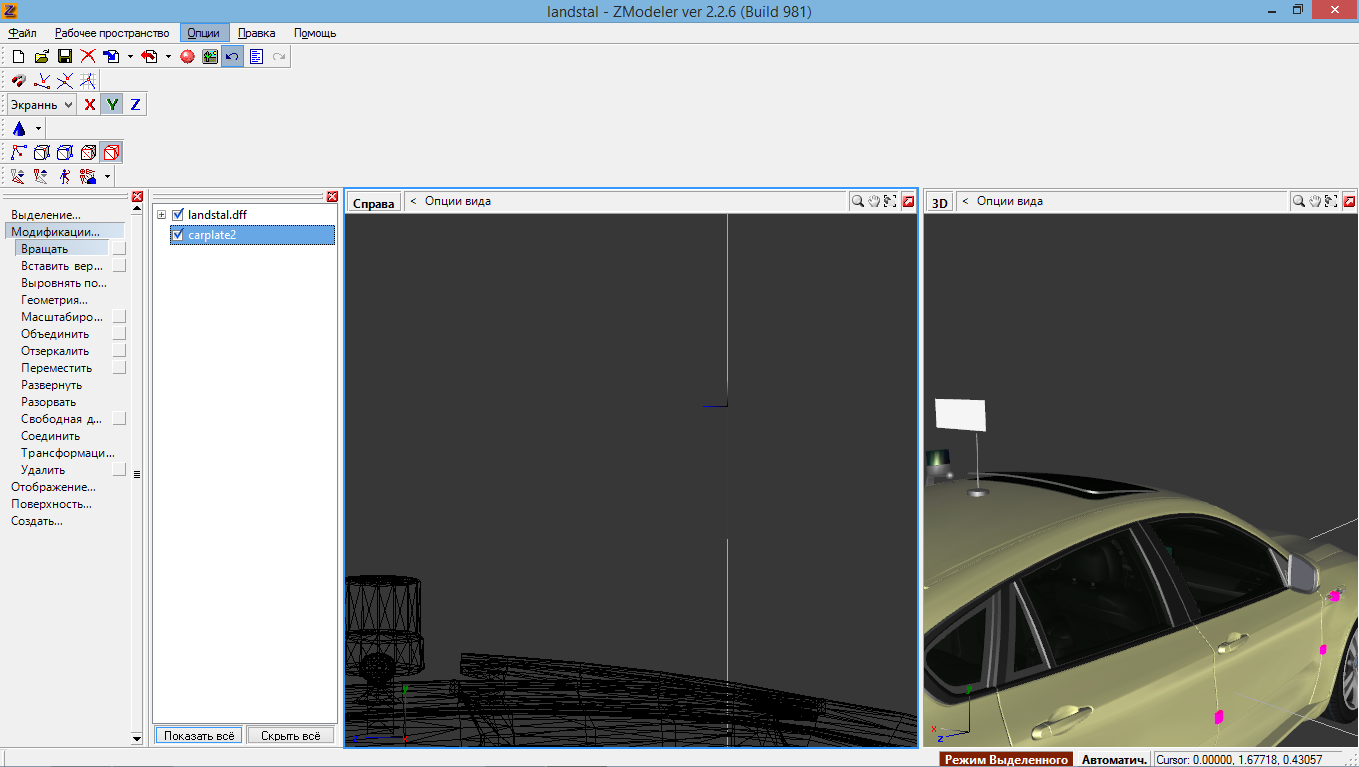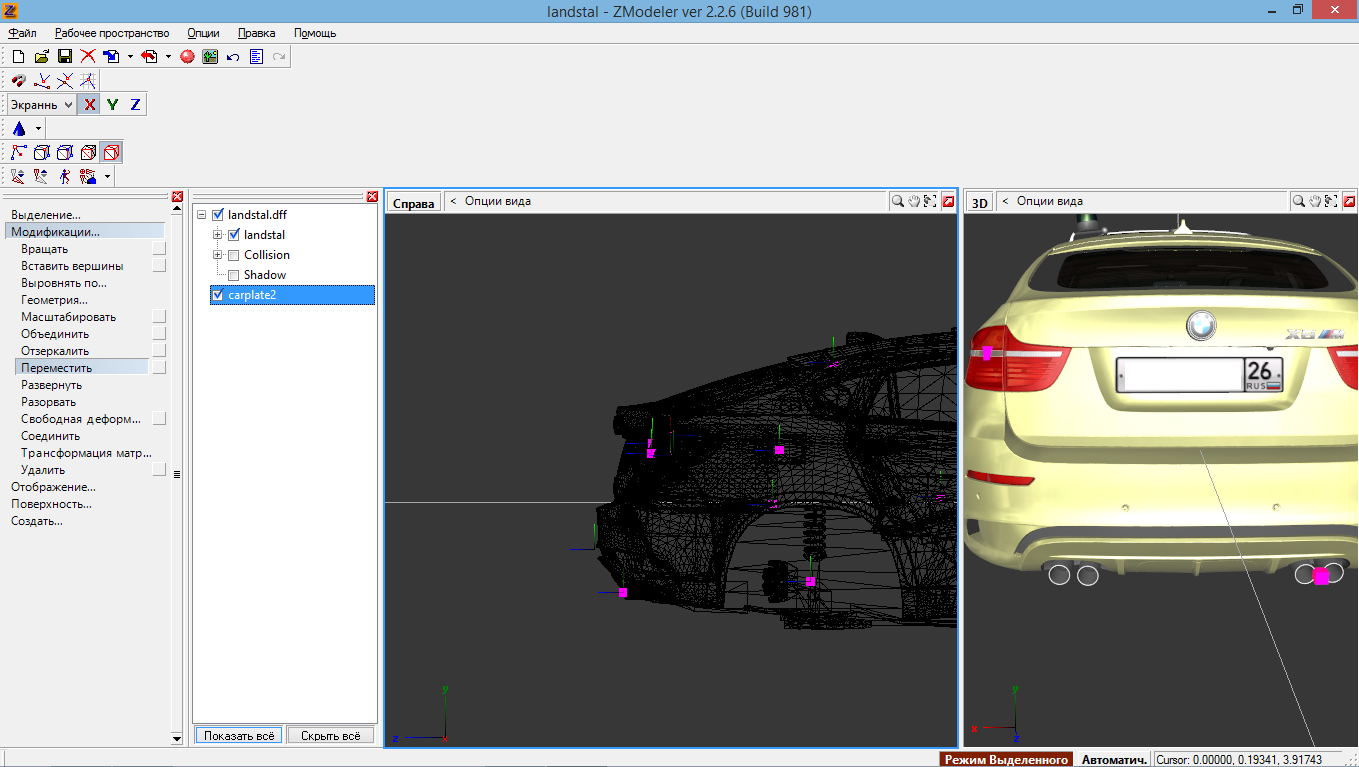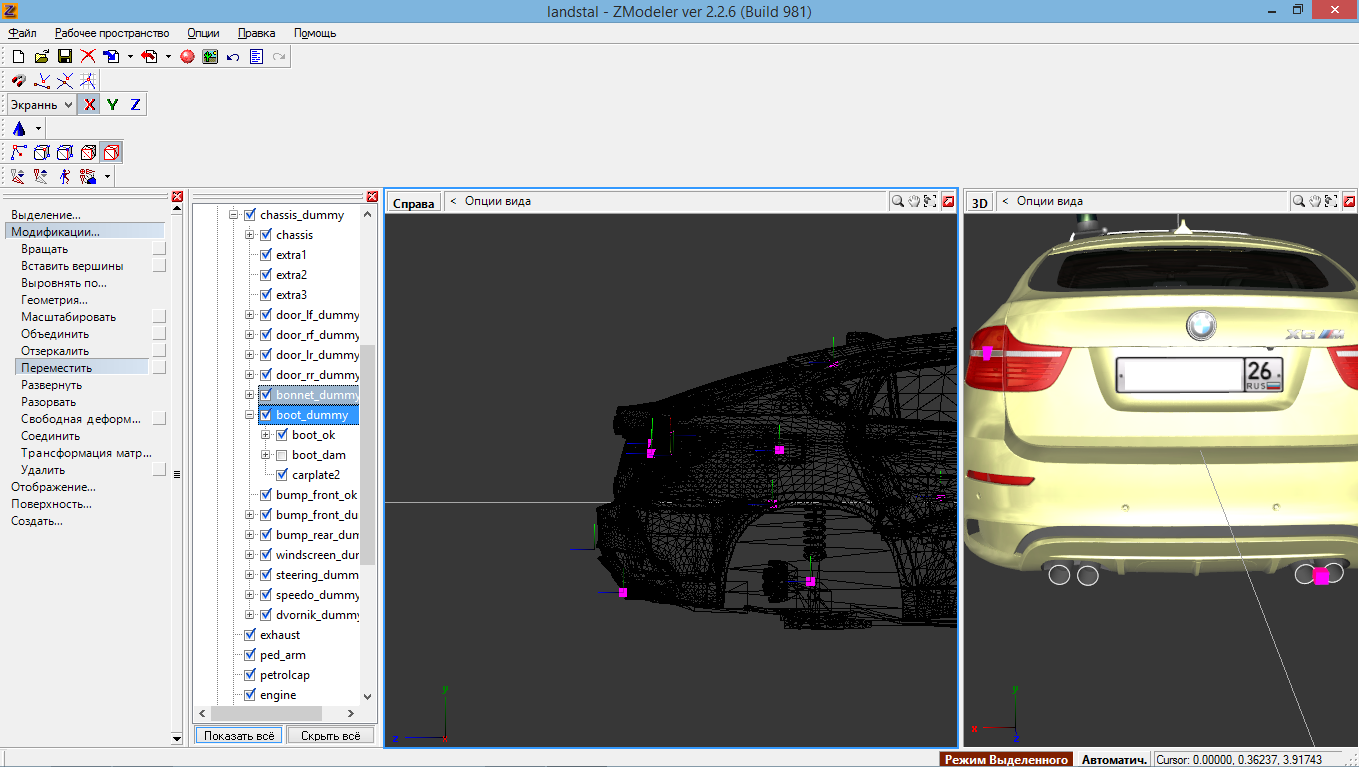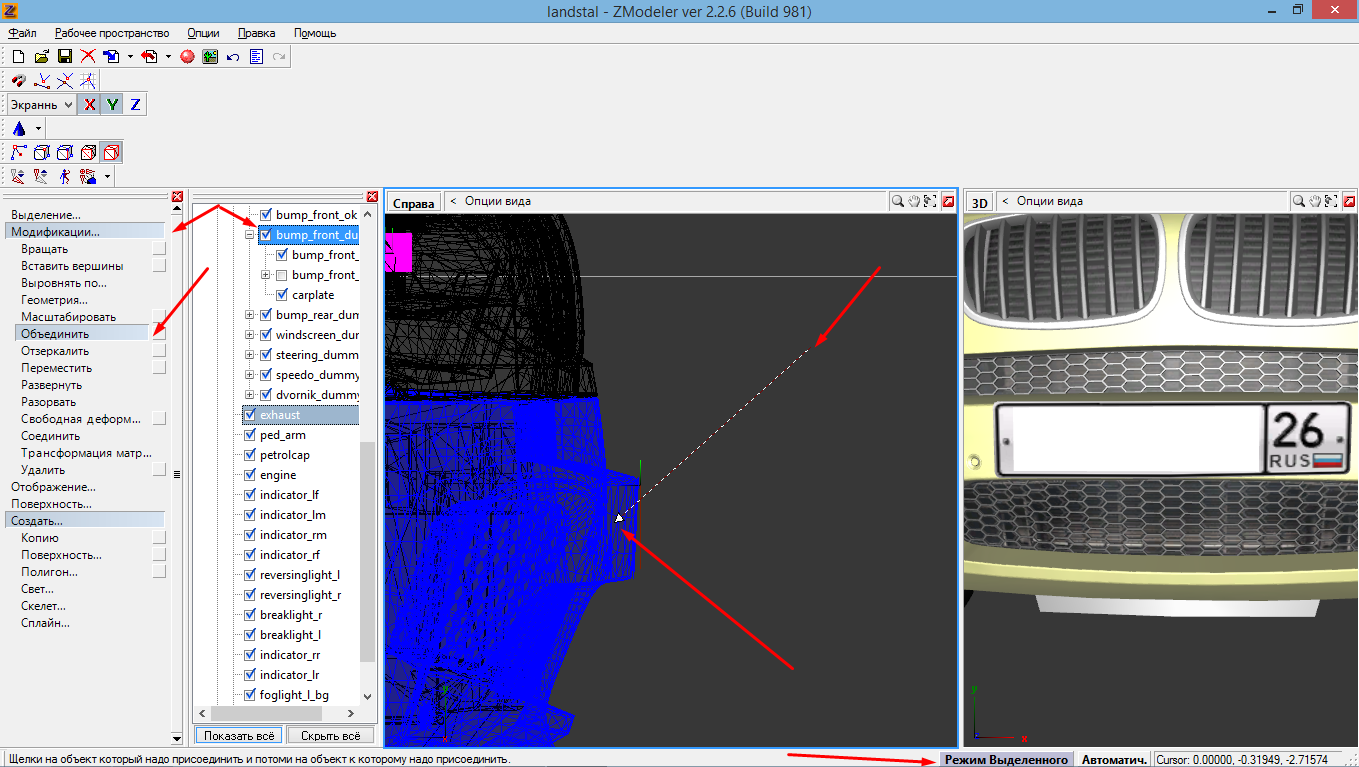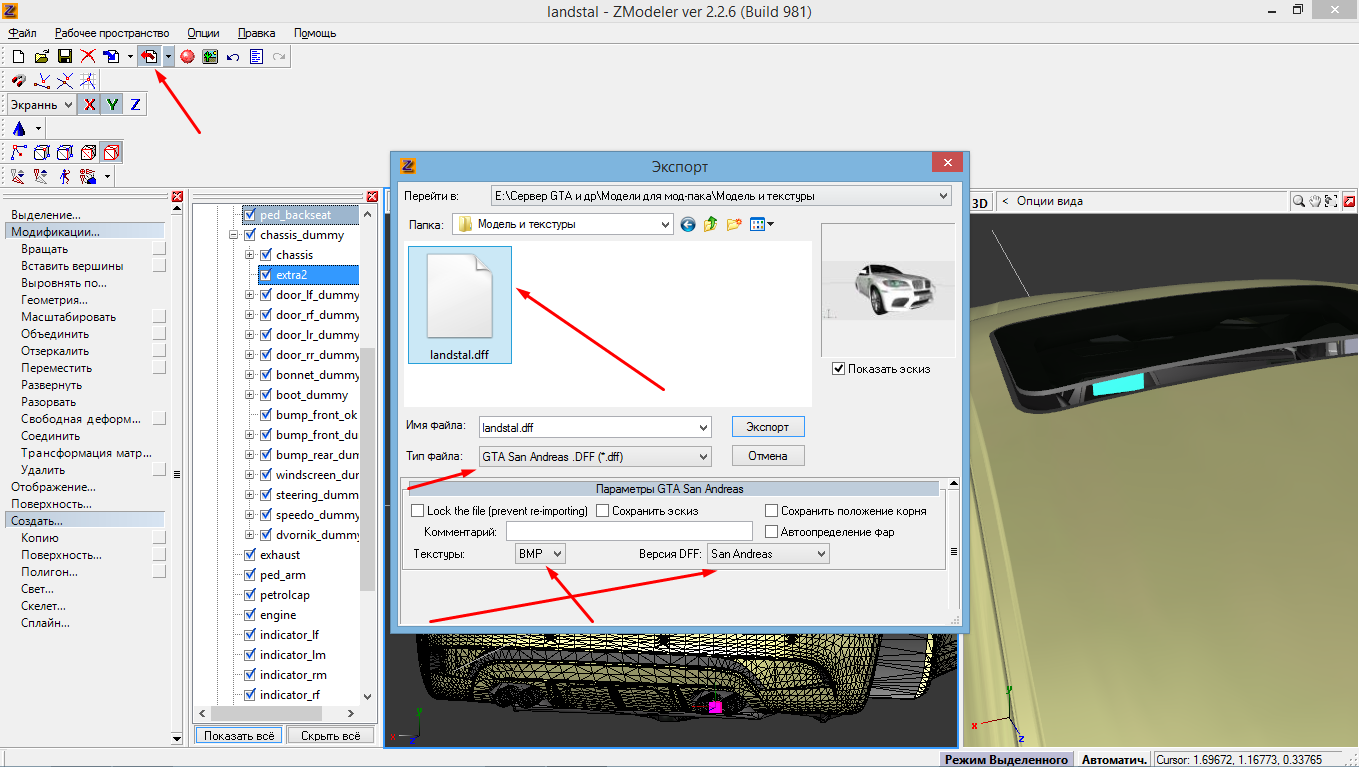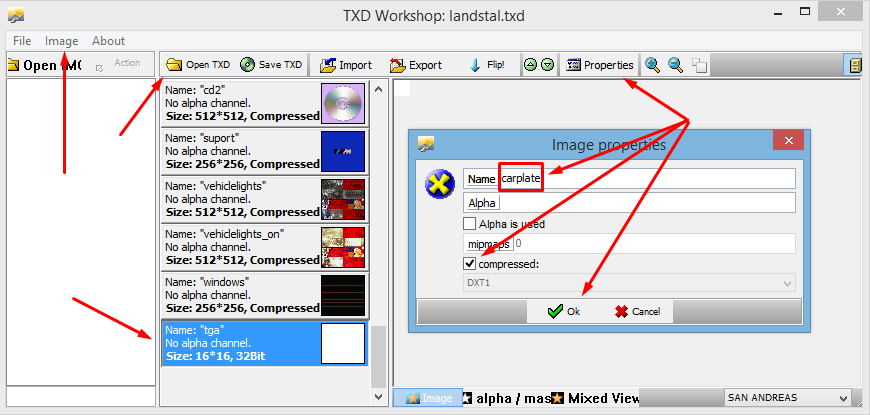Здравствуйте, уважаемые пользователи форума.
В этой теме расскажу Вам, как добавить 3D номер на автомобиль, чтобы в дальнейшем для него работала функция "SetVehicleNumberPlate".
Нам понадобится:
TXD Workshop любой версии(5.0 у меня)
ZModeler(226 build 981 у меня)
1. Берём любую модель, я буду работать с BMW X6.
1.1. Создадим для неё папку, в моём случае "Модель и текстуры", туда переместим dff и txd модели.
1.2. Открываем TXD Workshop > Open txd > указываем наш txd, перед нами откроются текстуры этой модели
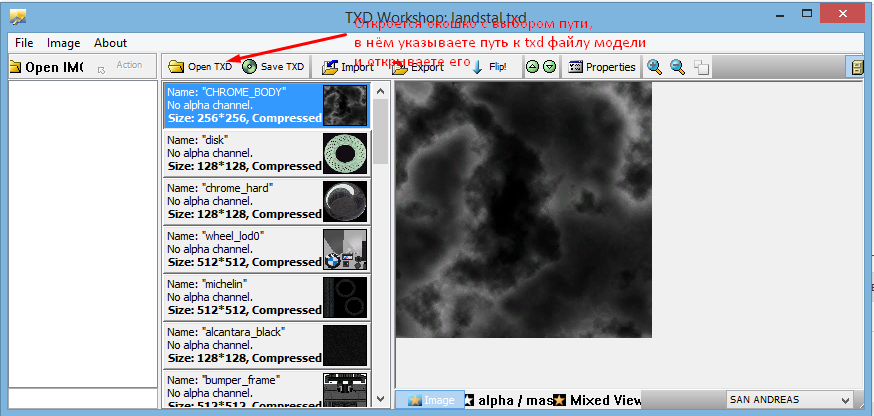
1.2. Нажимаете кнопку Export > Export all textures to bitmaps > указываете папку, которую создавали ранее, у меня это "Модель и текстуры". Если у вас не появился список с выбором типа текстур, нажмите еще раз на "Export".
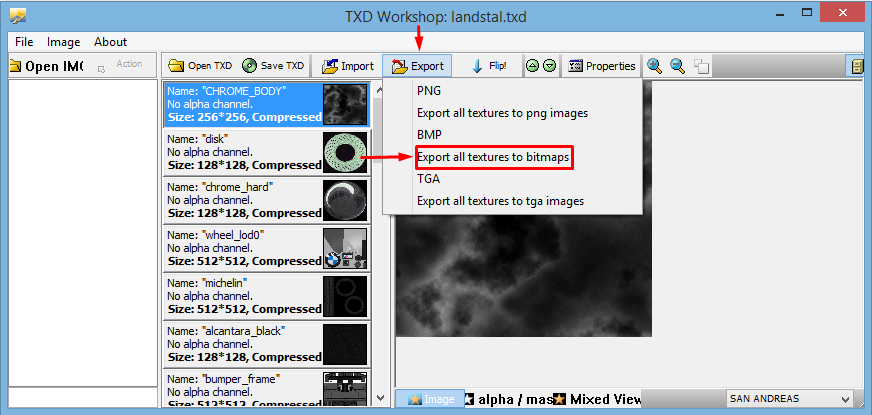
2. Переходим по пути: папка с игрой/models/generic
2.1. Открываем через TXD Workshop файл "vehicle.txd", в списке ищем "carplate", нажимаем Export, в этот раз, нужно, чтобы открылось сразу окошко с выбором пути или просто, в том окошке выберите "TGA", сохраняем в удобное для вас место, я сохраню на РС, но название должно остаться "carplate", теперь можем закрыть TXD Workshop.
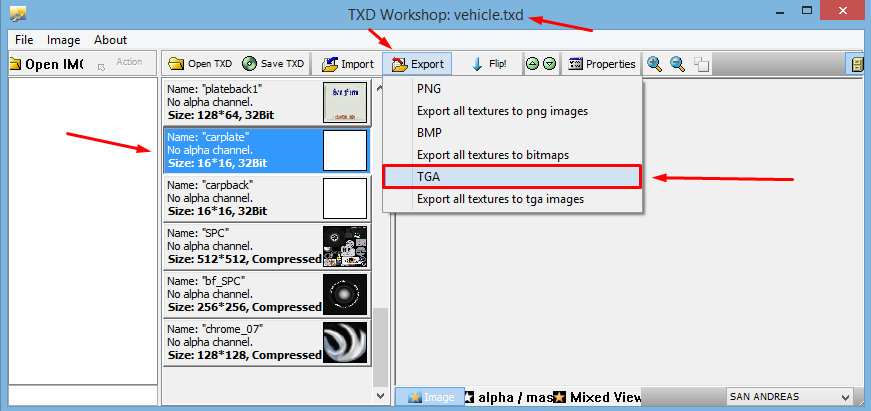
3. Открываем ZModeler, дальше нажимаем: Опции > Настройки > Сервисы (жмём на плюсик) > Пути к текстурам. Добавляете путь, по которому сохраняли все текстуры модельки, у меня это папка "Модель и текстуры" , ставите галочку "Использовать", применить и ок.
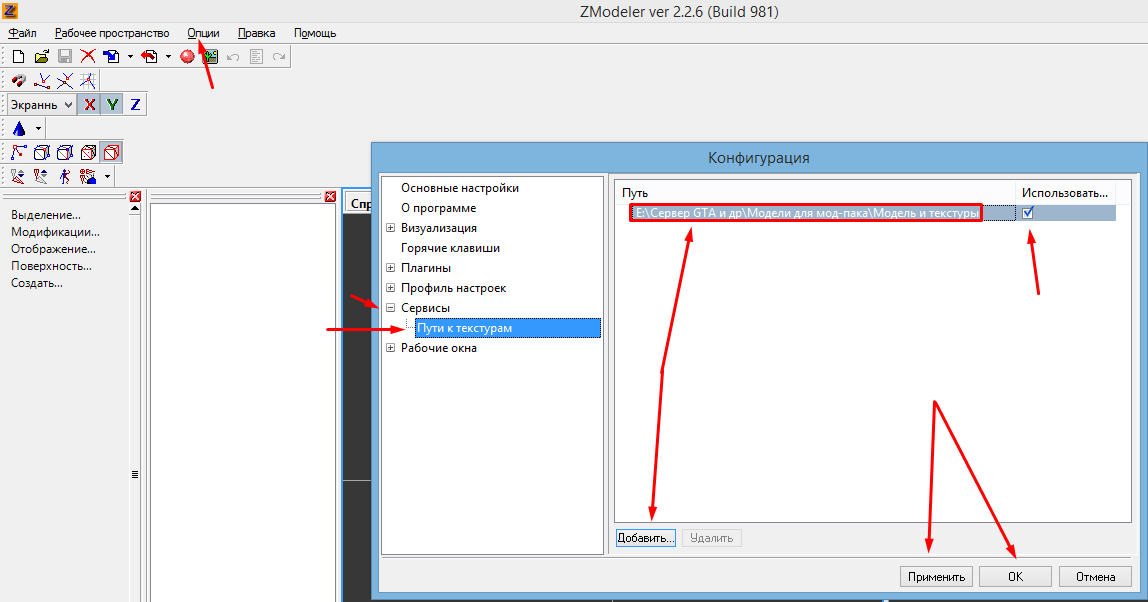
3.1. Добавляем модель авто, для этого: либо Файл > Импортировать, либо листок с синей стрелочкой
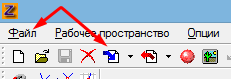
3.2. В окне импорта выбираем нашу модель, в "Параметры GTA SA" "Текстуры" поставьте на "BMP" и нажимайте "Импорт" (если у вас не доступна кнопка импорт, значит модель заблокирована, в интернете есть уроки, как разблокировать)
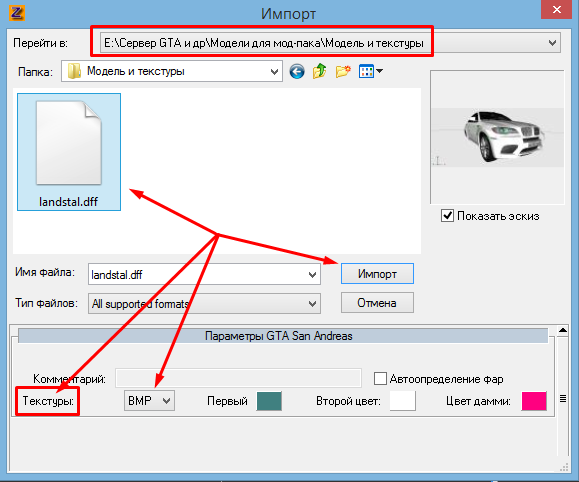
3.3. Мы импортировали нашу модель, теперь настроим вид в 1 окне просмотра модели поставим вид "Изометрия", во втором оставим "3D", у меня номера уже в текстуре, я просто наверх наложу карплату, у вас их может вообще не быть, поэтому сначала нужно будет добавить табличку с регионом, а номер можно будет не писать.
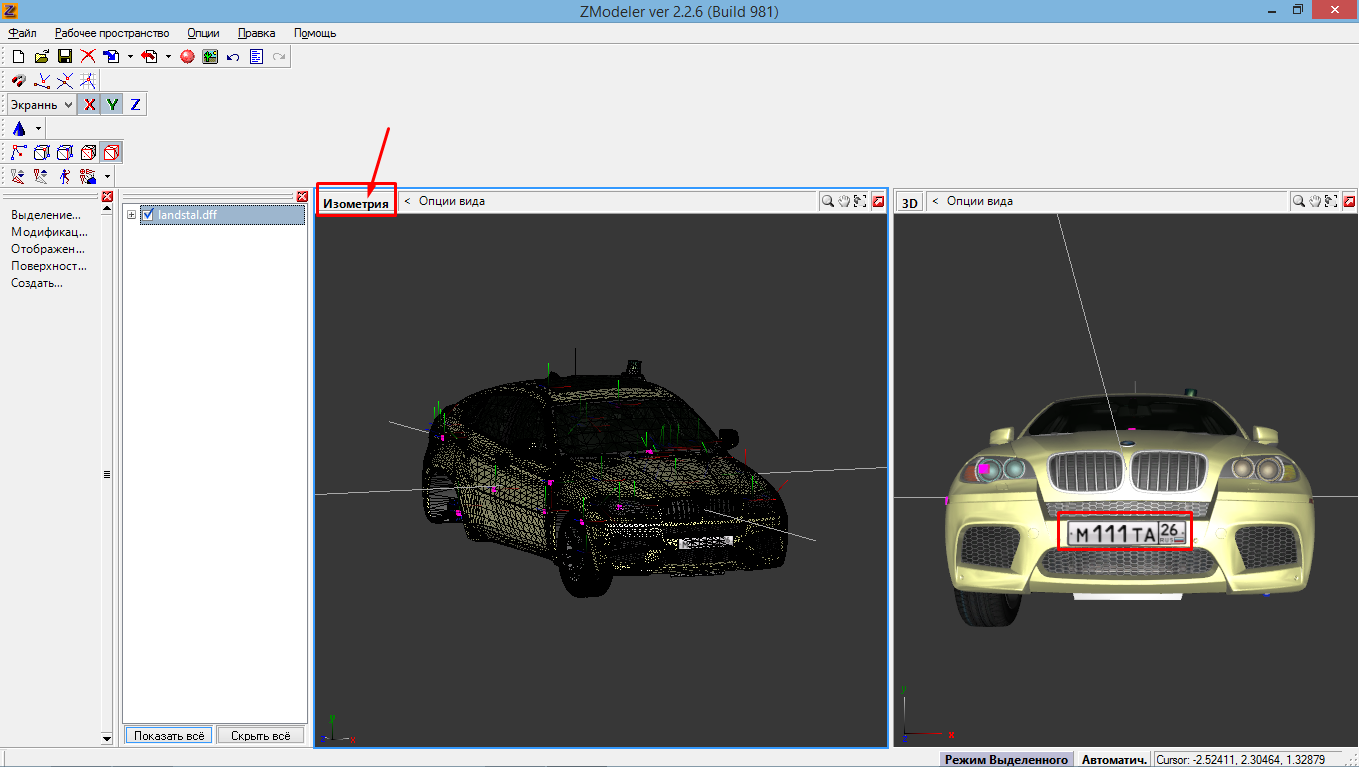
3.4. Добавим нашу текстуру, для этого нажимаем на красный шар вверху
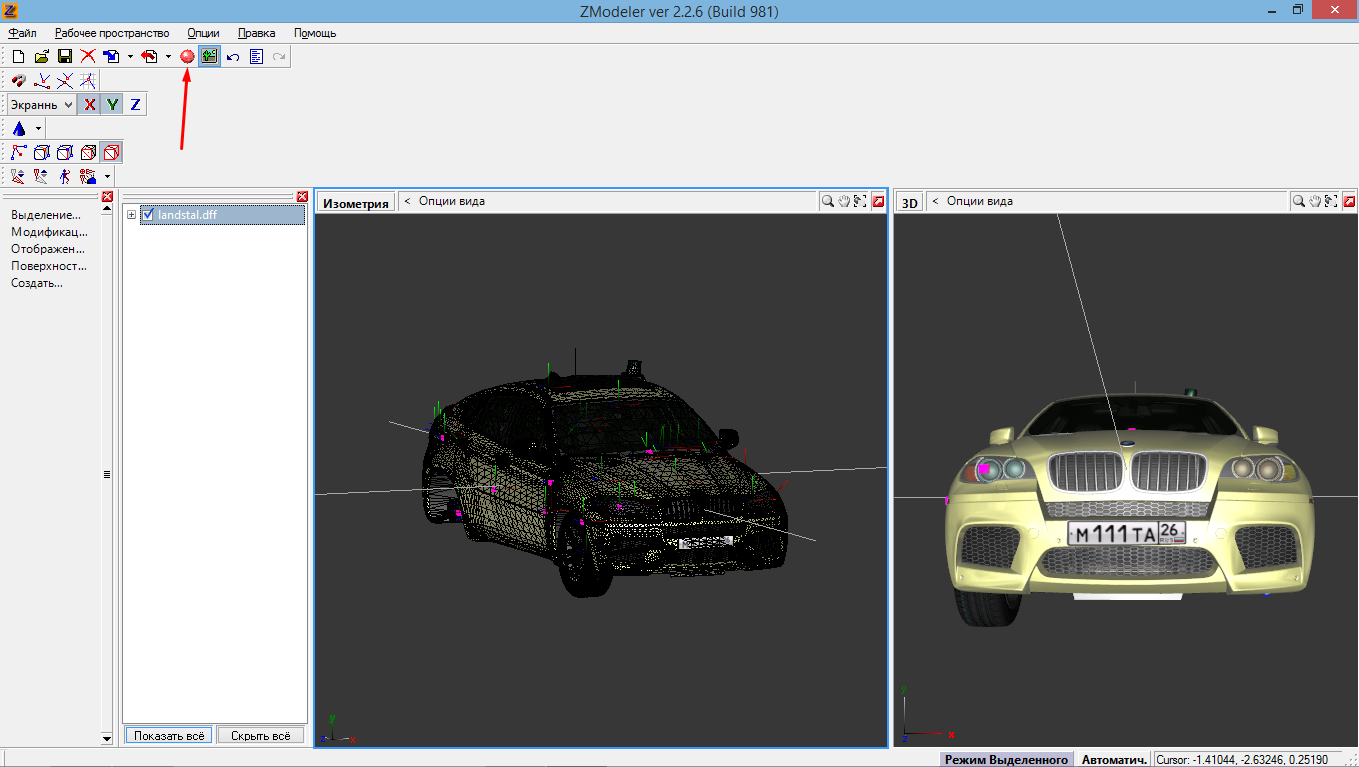
3.5. В открывшемся окне нажимаем на листок с синим шариком, называем текстуру "carplate" (как и сохраняли из workshop), в цветах ставим везде 255. В "Слои текстур" нажимаем на "...", в открывшемся окне нажимаем "Загрузить", выбираем нашу текстуру и нажимаем "Ок" и еще раз "Ок"
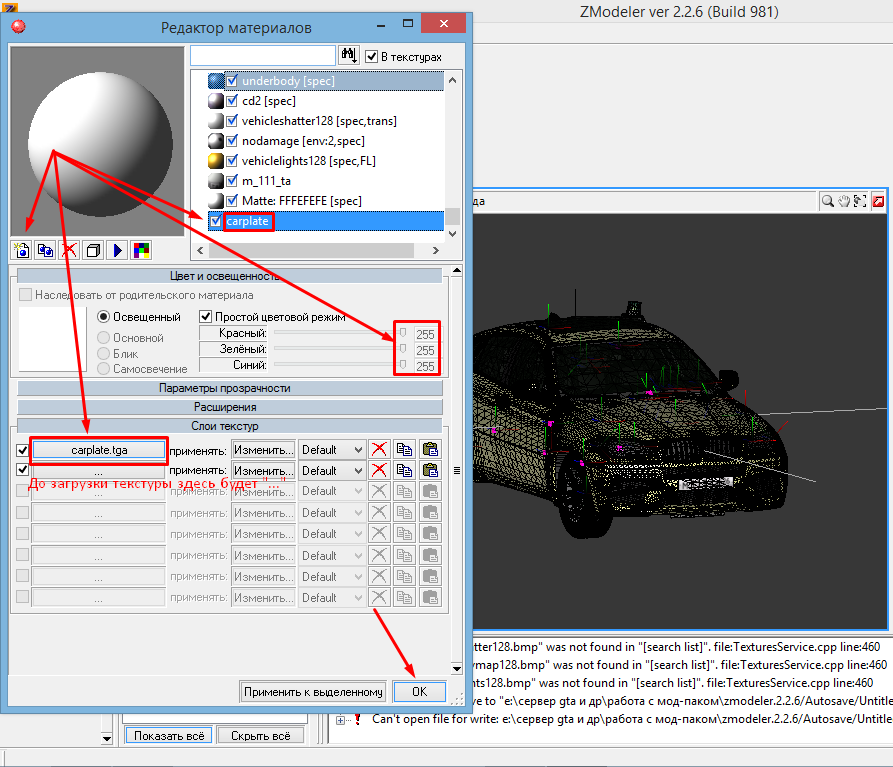
4. Меняем вид на "Спереди", жмём Создать > Поверхность > Сетка и создаём примерный размер номера (потом отредактируем)
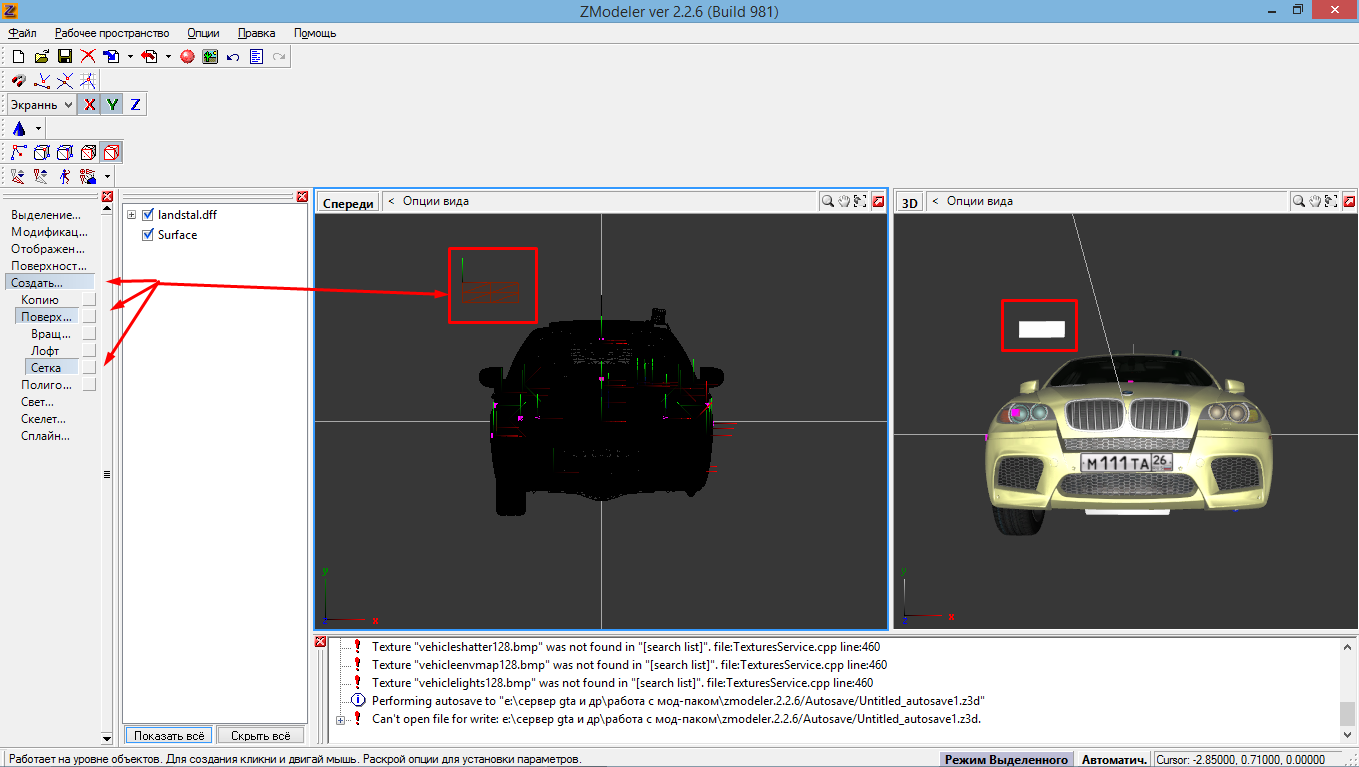
4.1. Ничего не трогая, нажимаем снова на тот красный шарик, выбираем наш материал и жмём "Применить к выделенному" и нажимаем "Ок"
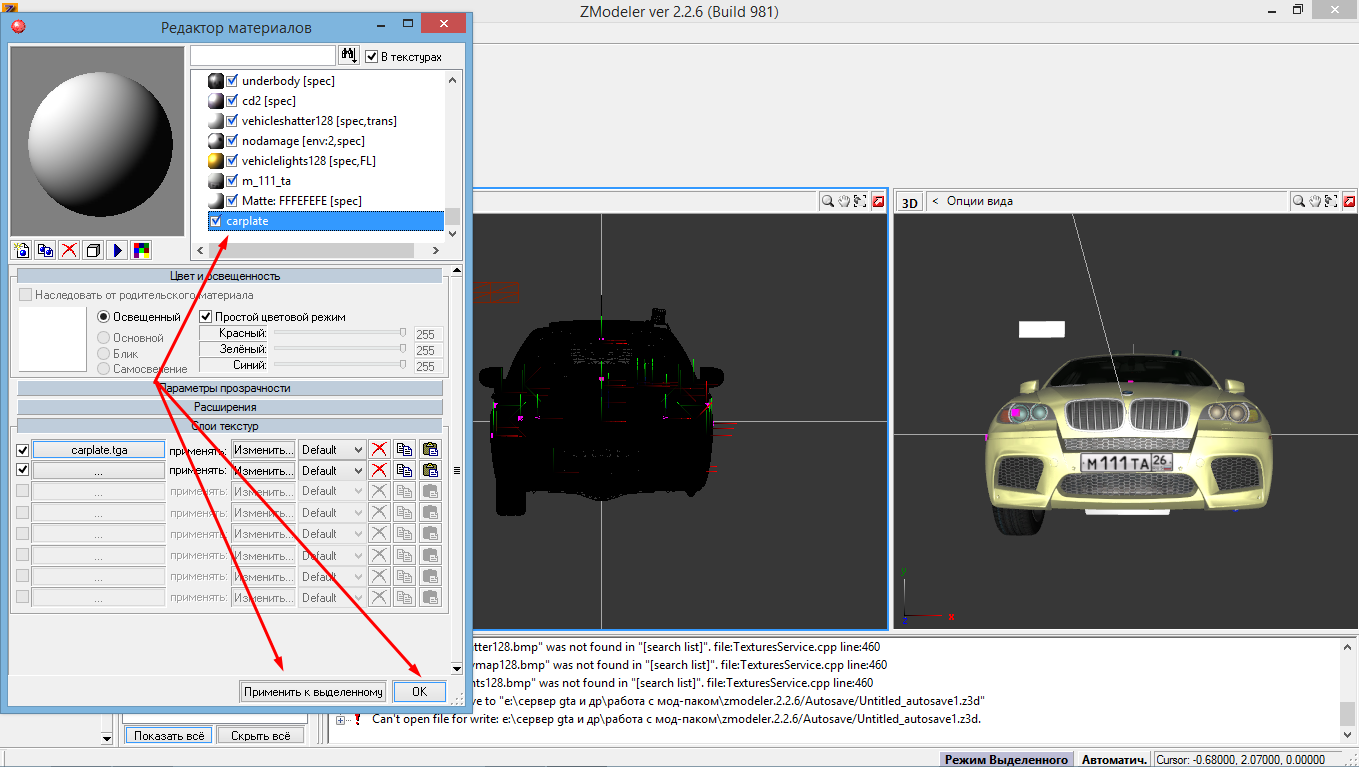
4.2. Включаем "Режим выделенного" (фон текста станет рыжим) и нажимаем Создать > Копию и нажимаем на наш номер, который мы создали, это для номера сзади, временно выключим копию, чтобы она нам не мешала
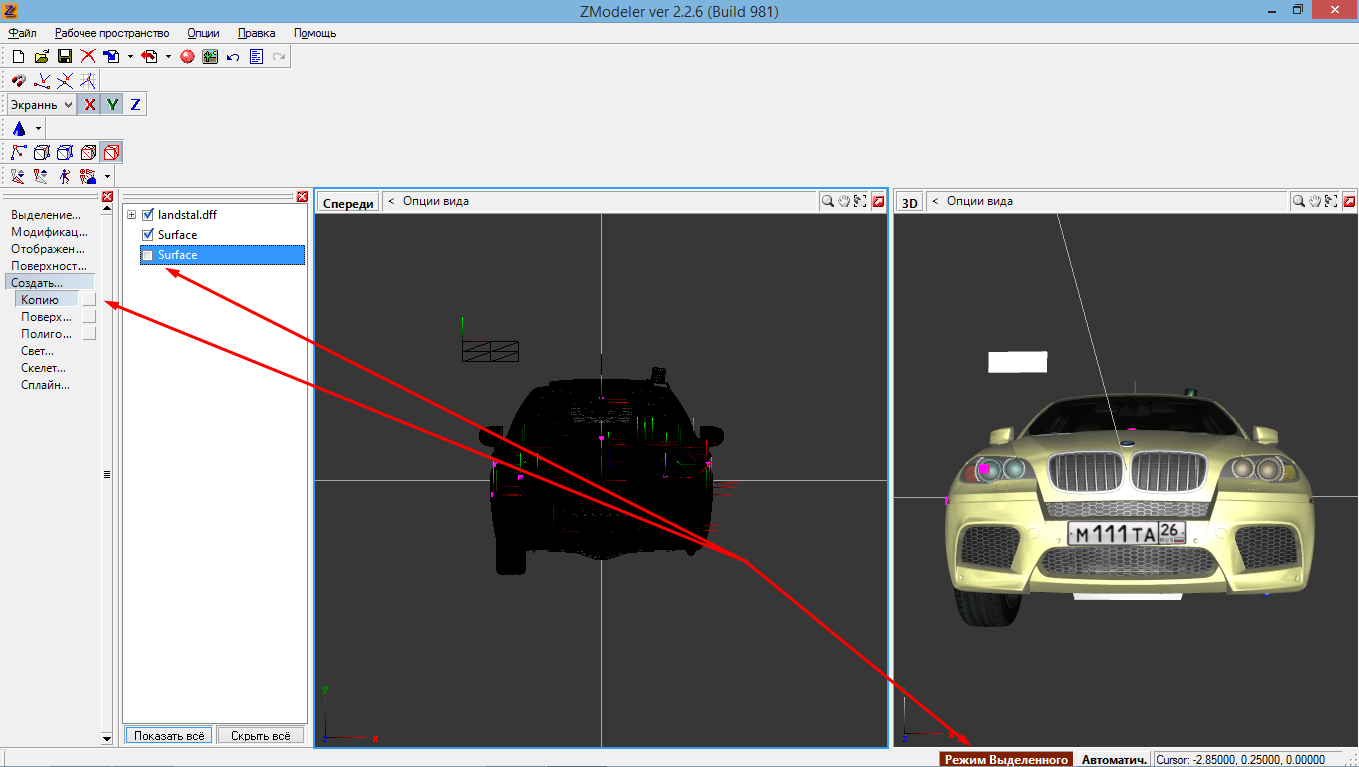
4.3. Выключаем режим выделенного, нажимаем Выделение > Кликом и ПКМ кликаем по нашему номеру (Всё делается в окошке с видом "Спереди", 3D не трогаем!!), он загорится рыжим и мы включаем снова режим выделенного, теперь нажимаем Модификации > Переместить, вверху у нас есть оси по которым перемещаем, включаете их и перемещаете как нужно, так же, рекомендую включить вид "Справа", и смотреть в 3D, как будет спереди выглядеть и справа, чтобы прикрепить ровно
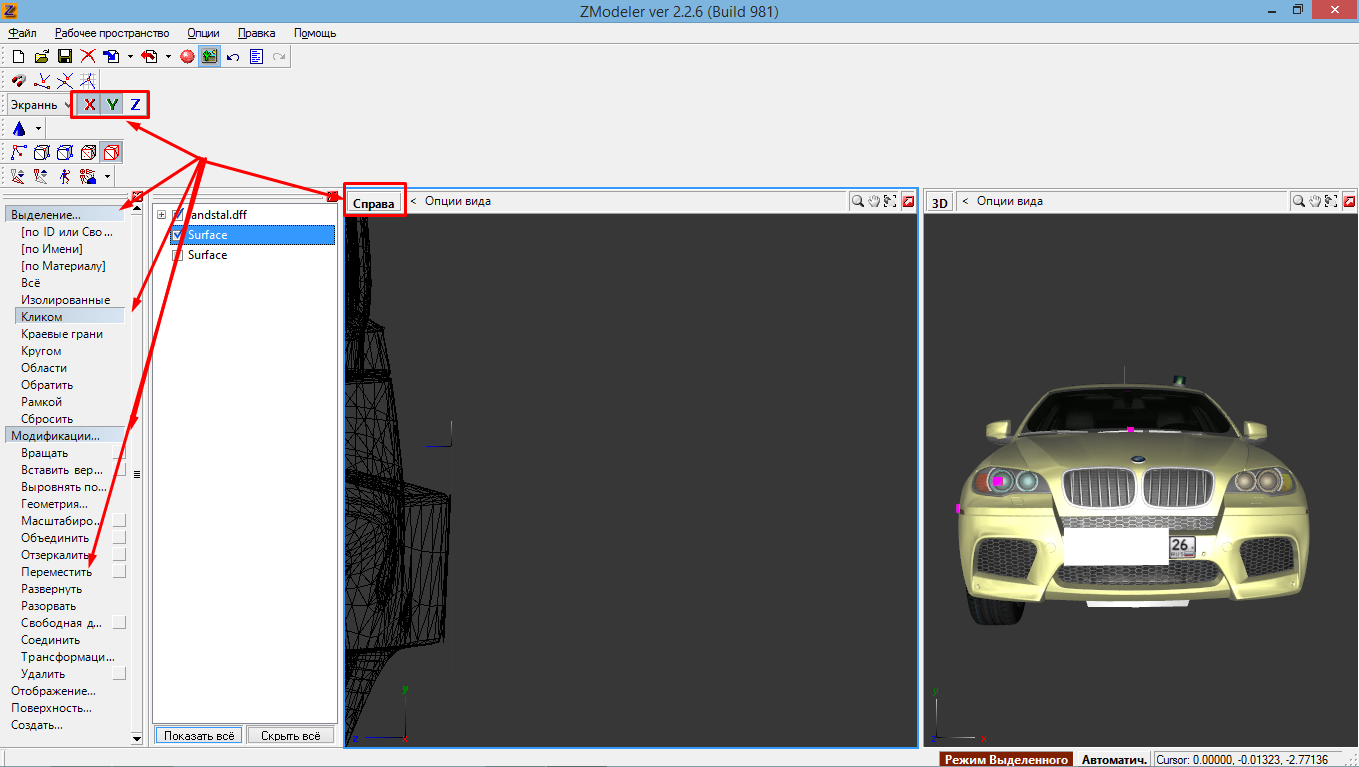 Я уже сделал, на скриншоте можете видеть, что у меня получилось, но, выглядит это не красиво и в игре будет не реалистично, потому что размер не тот, что нужно. Сейчас его изменим.
Я уже сделал, на скриншоте можете видеть, что у меня получилось, но, выглядит это не красиво и в игре будет не реалистично, потому что размер не тот, что нужно. Сейчас его изменим.
4.4. Нажимаете Модификации > Масштабировать, для удобства можете включить вид "Спереди" и изменяете точно также, по осям
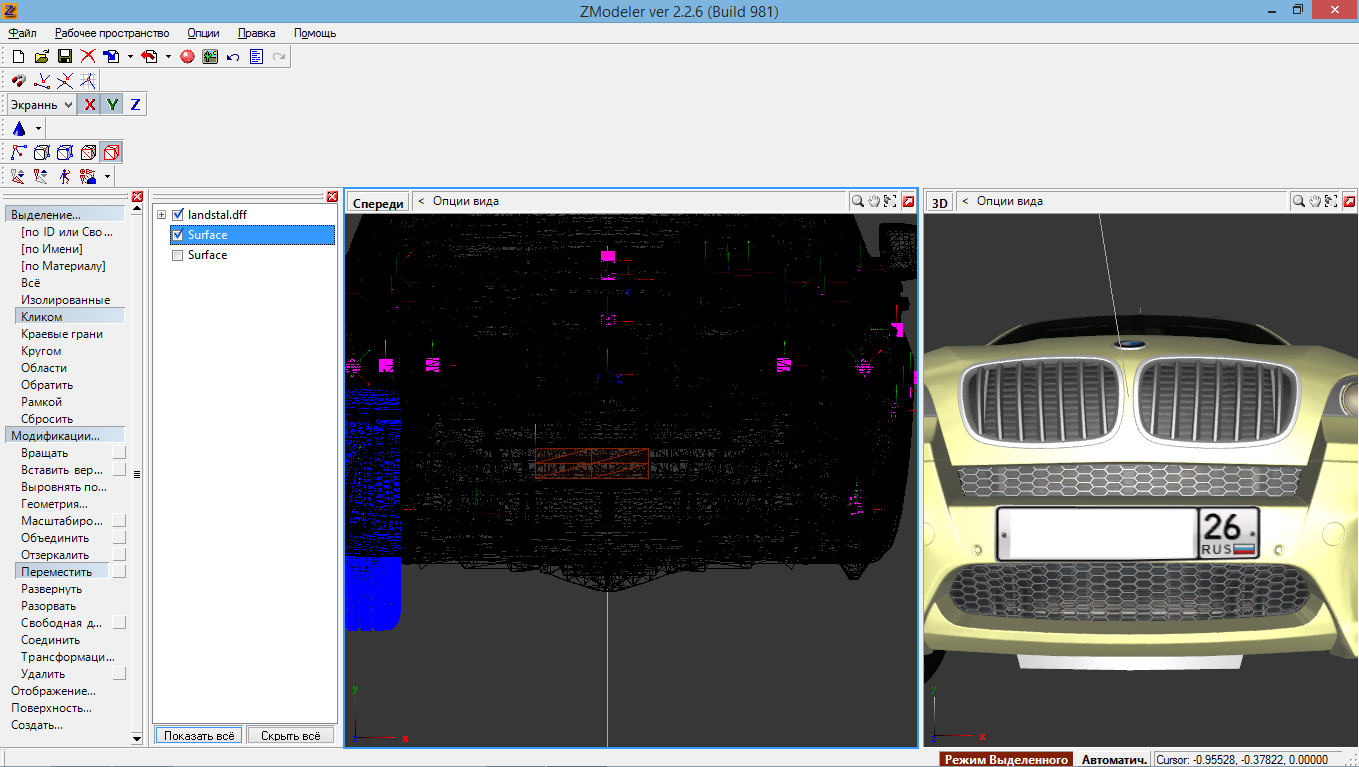
В итоге, всё это подровняв, у меня что-то получилось, теперь, давайте закинем наш номер в передний бампер, для этого, нажимаем на плюсик в нашей модели, и пробуем включать и выключать разные детали, пока не доберемся до бампера, у меня он называется "bump_front_dummy", в основном, примерно так он называется во всех моделях. Теперь перетаскиваем наш номер туда, но перед этим, лучше измените название с "Surface", на, например, "carplate" и "carplate2", потому что насколько я знаю, может возникнуть баг, если оставить с таким названием. Переместили, всё, в принципе, у нас передний бампер и номер готов, нам только нужно их объединить
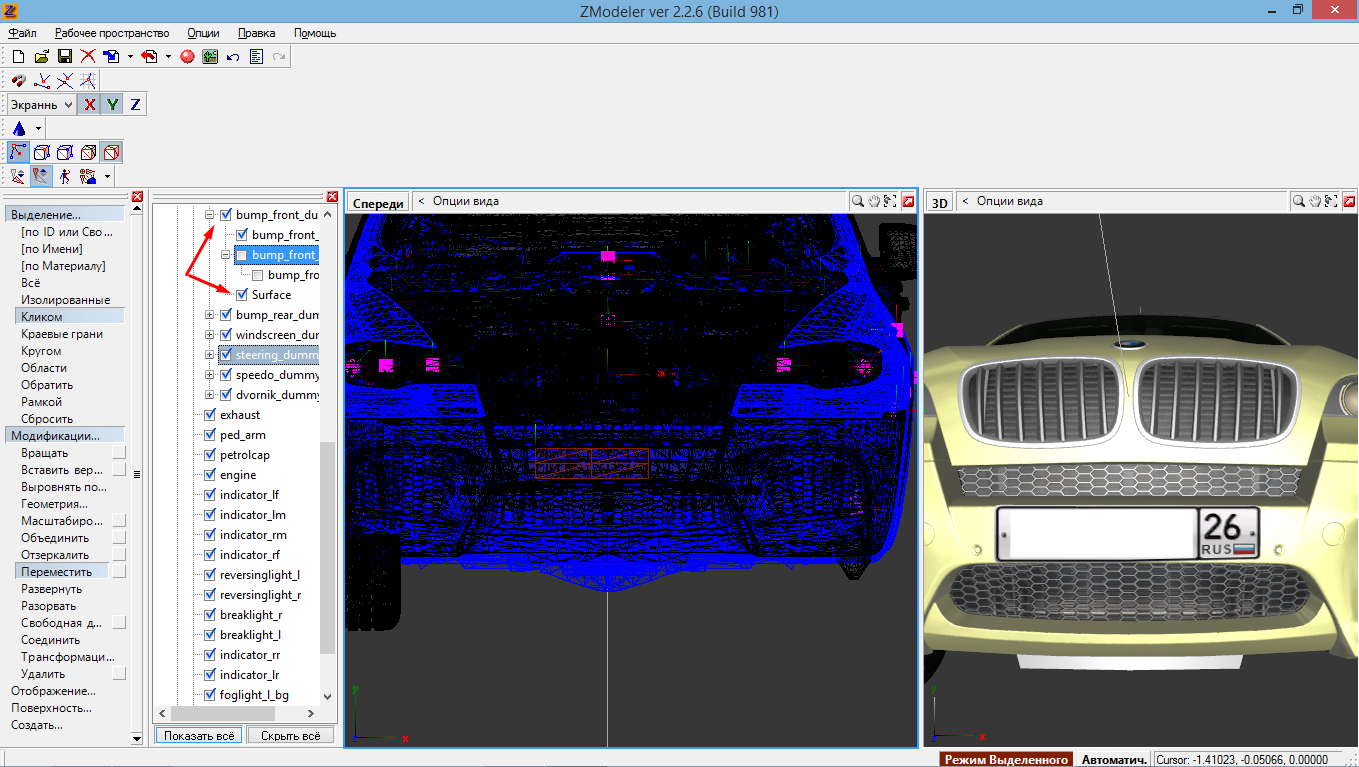
P. S. На скриншоте "Surface", но я уже изменил, просто забыл.
Теперь нам нужно поработать с номером на заднем бампере, работа идентичная, только нужно развернуть. Напишу позже, потому что скоро ухожу.
Автор темы: SCRIPTMAN
Перед тем, чтобы написать тему, я проверил в игре и это работает.
При копировании на другие порталы указывайте автора
В этой теме расскажу Вам, как добавить 3D номер на автомобиль, чтобы в дальнейшем для него работала функция "SetVehicleNumberPlate".
Нам понадобится:
TXD Workshop любой версии(5.0 у меня)
ZModeler(226 build 981 у меня)
1. Берём любую модель, я буду работать с BMW X6.
1.1. Создадим для неё папку, в моём случае "Модель и текстуры", туда переместим dff и txd модели.
1.2. Открываем TXD Workshop > Open txd > указываем наш txd, перед нами откроются текстуры этой модели
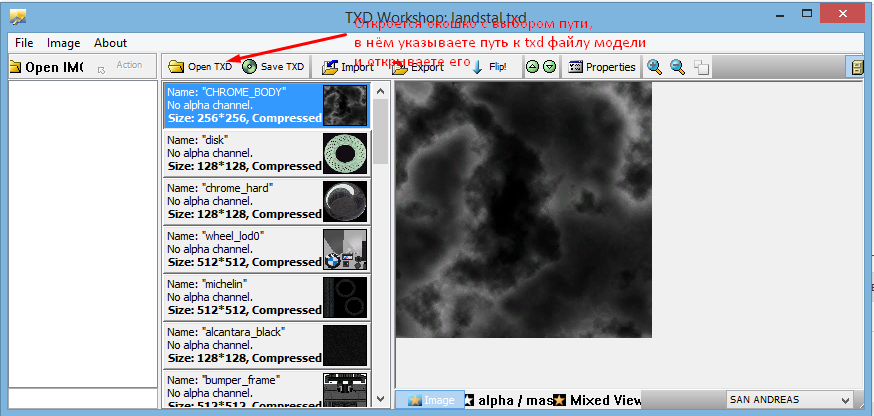
1.2. Нажимаете кнопку Export > Export all textures to bitmaps > указываете папку, которую создавали ранее, у меня это "Модель и текстуры". Если у вас не появился список с выбором типа текстур, нажмите еще раз на "Export".
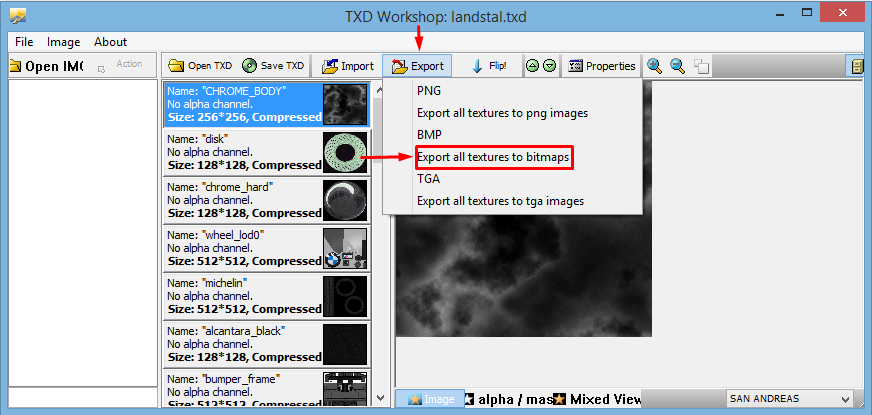
2. Переходим по пути: папка с игрой/models/generic
2.1. Открываем через TXD Workshop файл "vehicle.txd", в списке ищем "carplate", нажимаем Export, в этот раз, нужно, чтобы открылось сразу окошко с выбором пути или просто, в том окошке выберите "TGA", сохраняем в удобное для вас место, я сохраню на РС, но название должно остаться "carplate", теперь можем закрыть TXD Workshop.
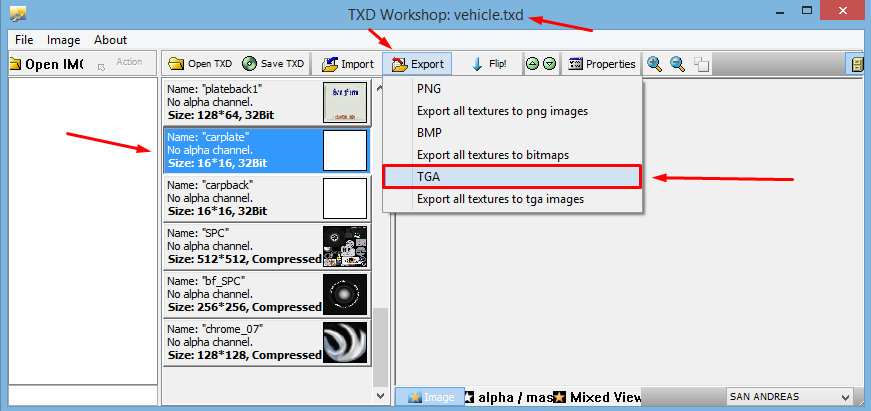
3. Открываем ZModeler, дальше нажимаем: Опции > Настройки > Сервисы (жмём на плюсик) > Пути к текстурам. Добавляете путь, по которому сохраняли все текстуры модельки, у меня это папка "Модель и текстуры" , ставите галочку "Использовать", применить и ок.
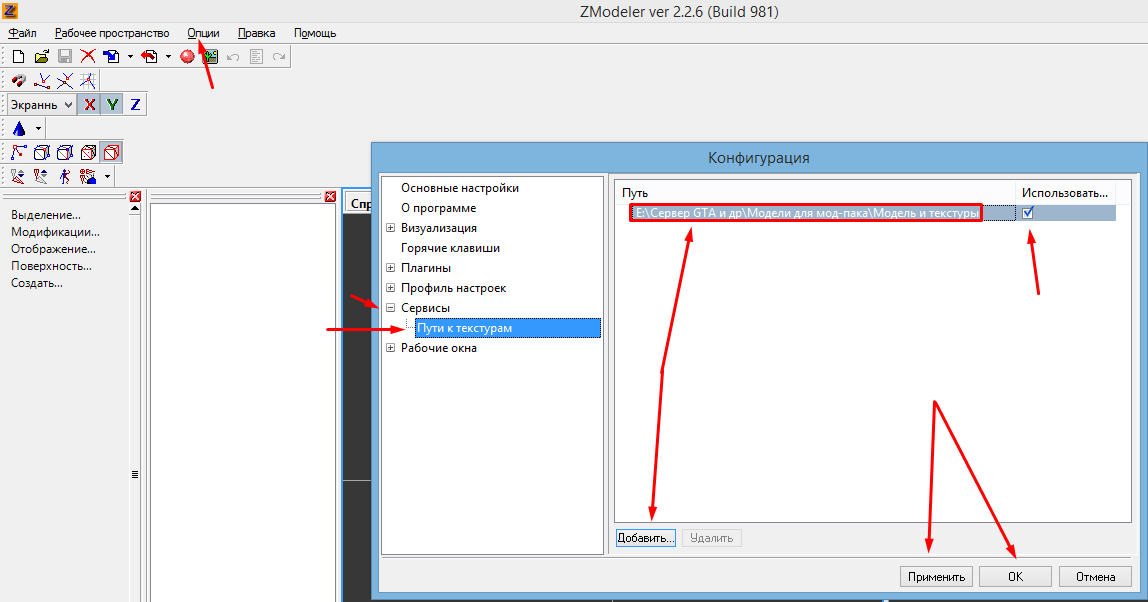
3.1. Добавляем модель авто, для этого: либо Файл > Импортировать, либо листок с синей стрелочкой
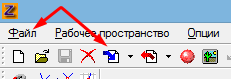
3.2. В окне импорта выбираем нашу модель, в "Параметры GTA SA" "Текстуры" поставьте на "BMP" и нажимайте "Импорт" (если у вас не доступна кнопка импорт, значит модель заблокирована, в интернете есть уроки, как разблокировать)
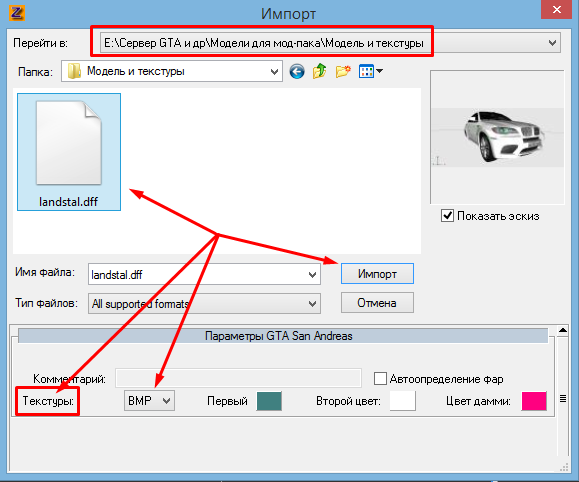
3.3. Мы импортировали нашу модель, теперь настроим вид в 1 окне просмотра модели поставим вид "Изометрия", во втором оставим "3D", у меня номера уже в текстуре, я просто наверх наложу карплату, у вас их может вообще не быть, поэтому сначала нужно будет добавить табличку с регионом, а номер можно будет не писать.
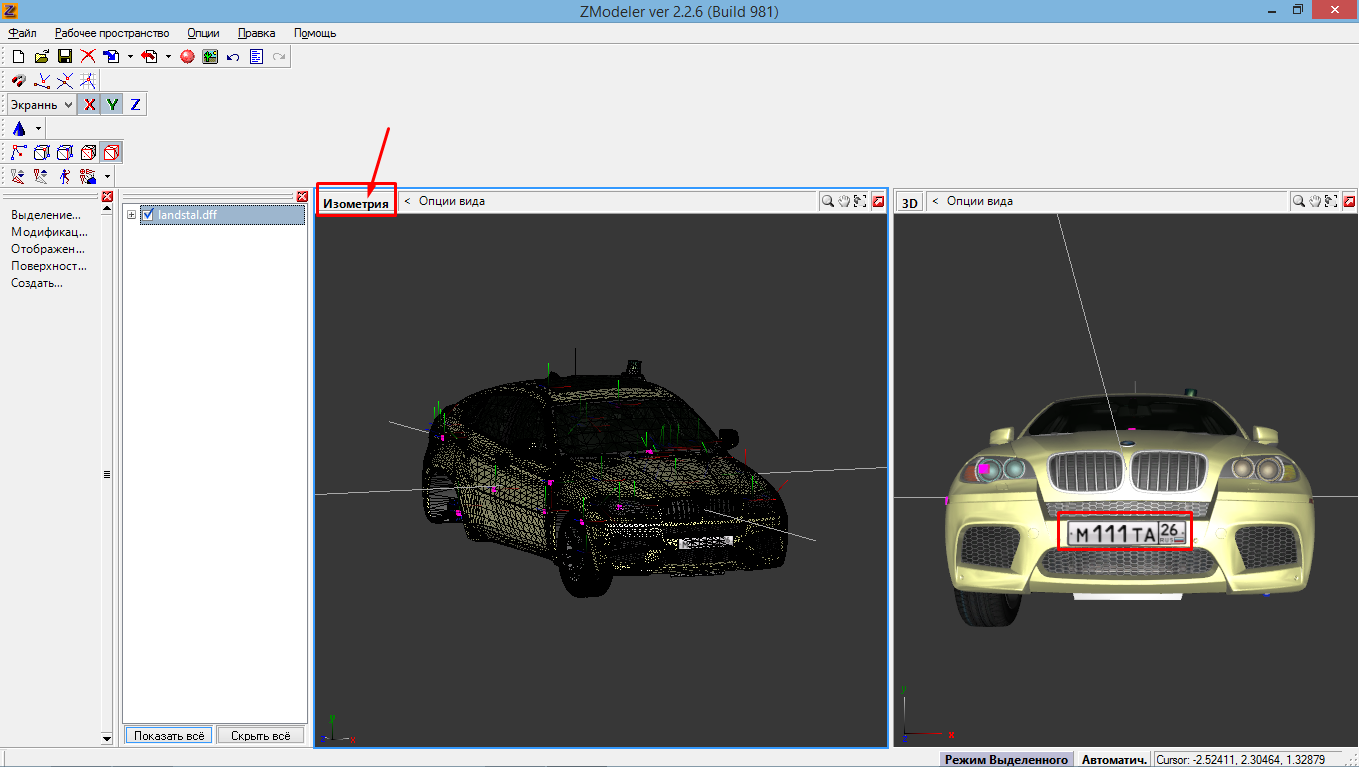
3.4. Добавим нашу текстуру, для этого нажимаем на красный шар вверху
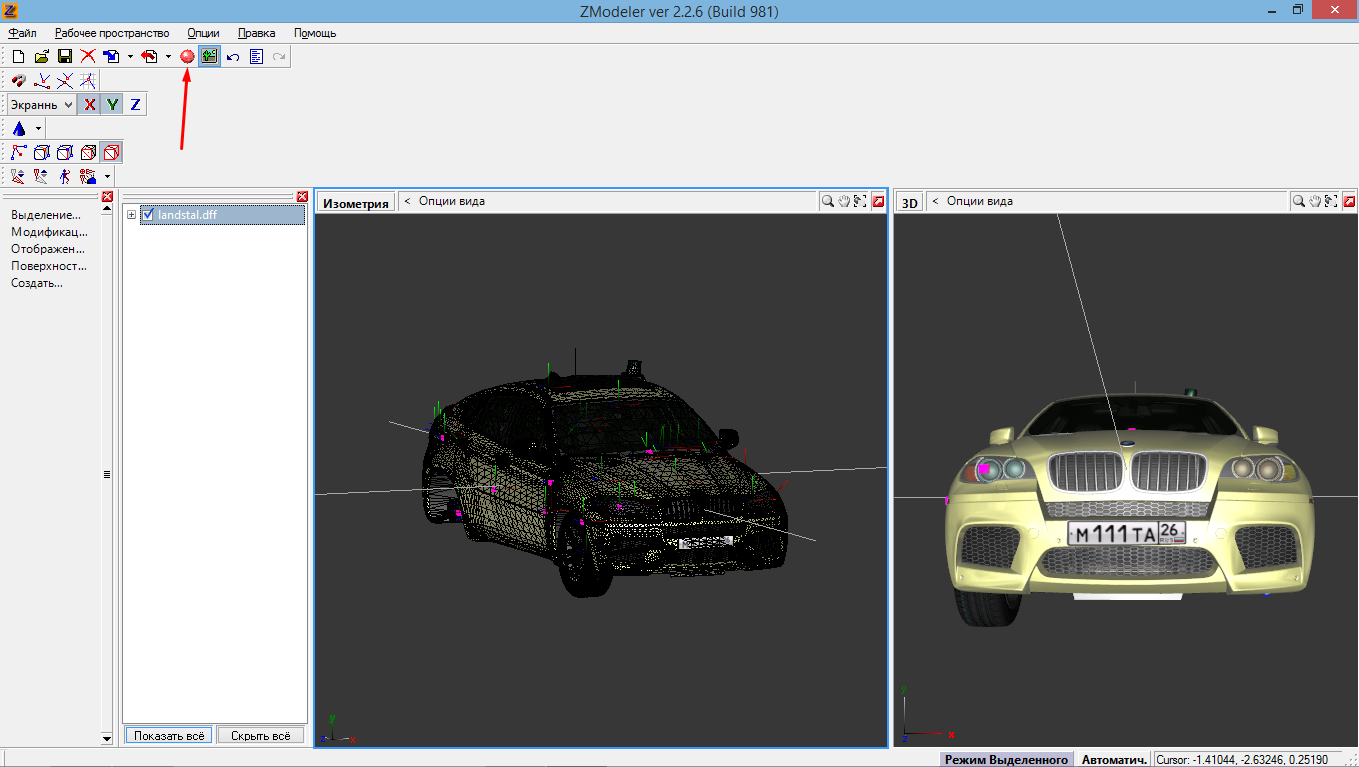
3.5. В открывшемся окне нажимаем на листок с синим шариком, называем текстуру "carplate" (как и сохраняли из workshop), в цветах ставим везде 255. В "Слои текстур" нажимаем на "...", в открывшемся окне нажимаем "Загрузить", выбираем нашу текстуру и нажимаем "Ок" и еще раз "Ок"
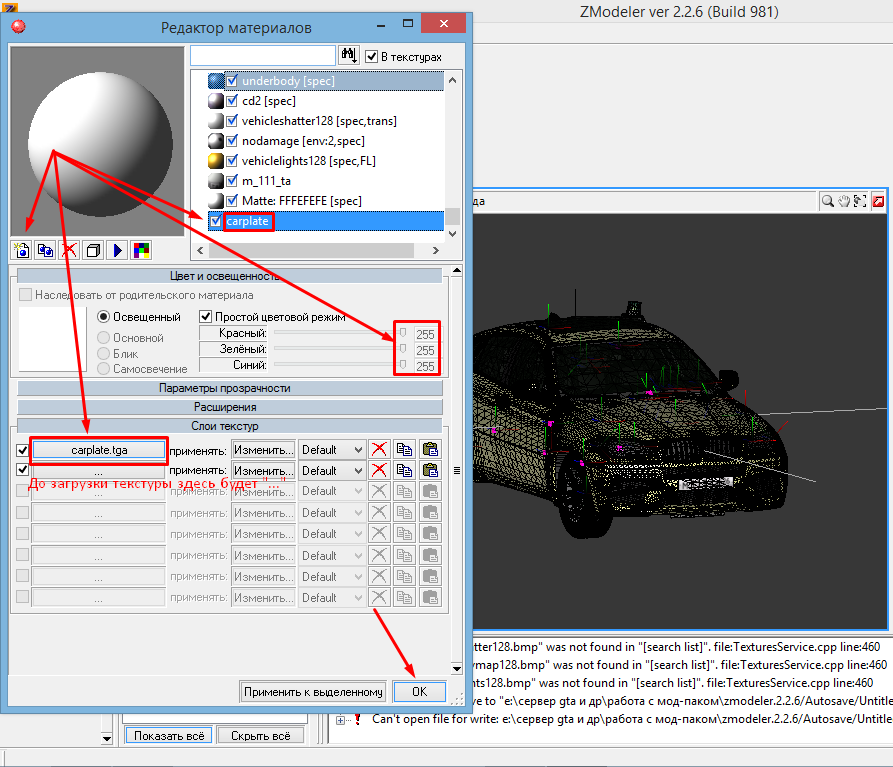
4. Меняем вид на "Спереди", жмём Создать > Поверхность > Сетка и создаём примерный размер номера (потом отредактируем)
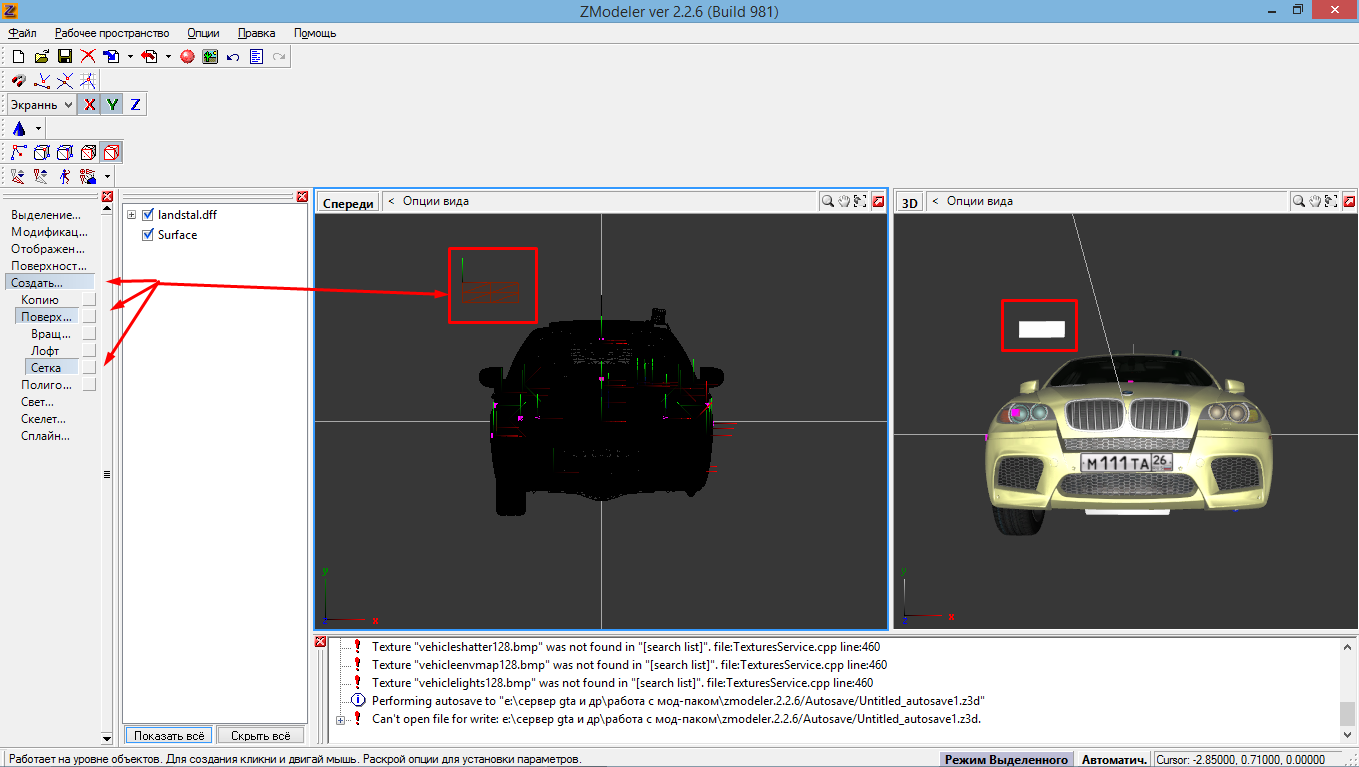
4.1. Ничего не трогая, нажимаем снова на тот красный шарик, выбираем наш материал и жмём "Применить к выделенному" и нажимаем "Ок"
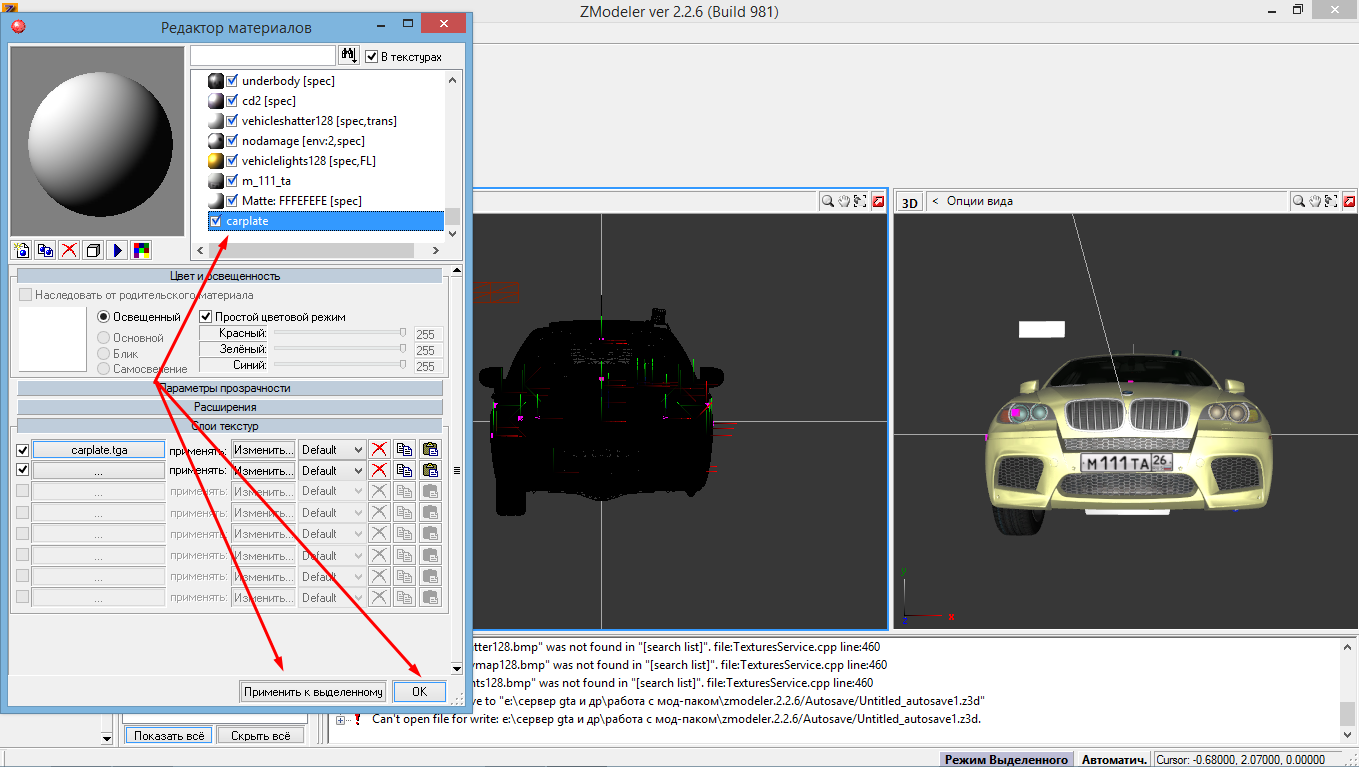
4.2. Включаем "Режим выделенного" (фон текста станет рыжим) и нажимаем Создать > Копию и нажимаем на наш номер, который мы создали, это для номера сзади, временно выключим копию, чтобы она нам не мешала
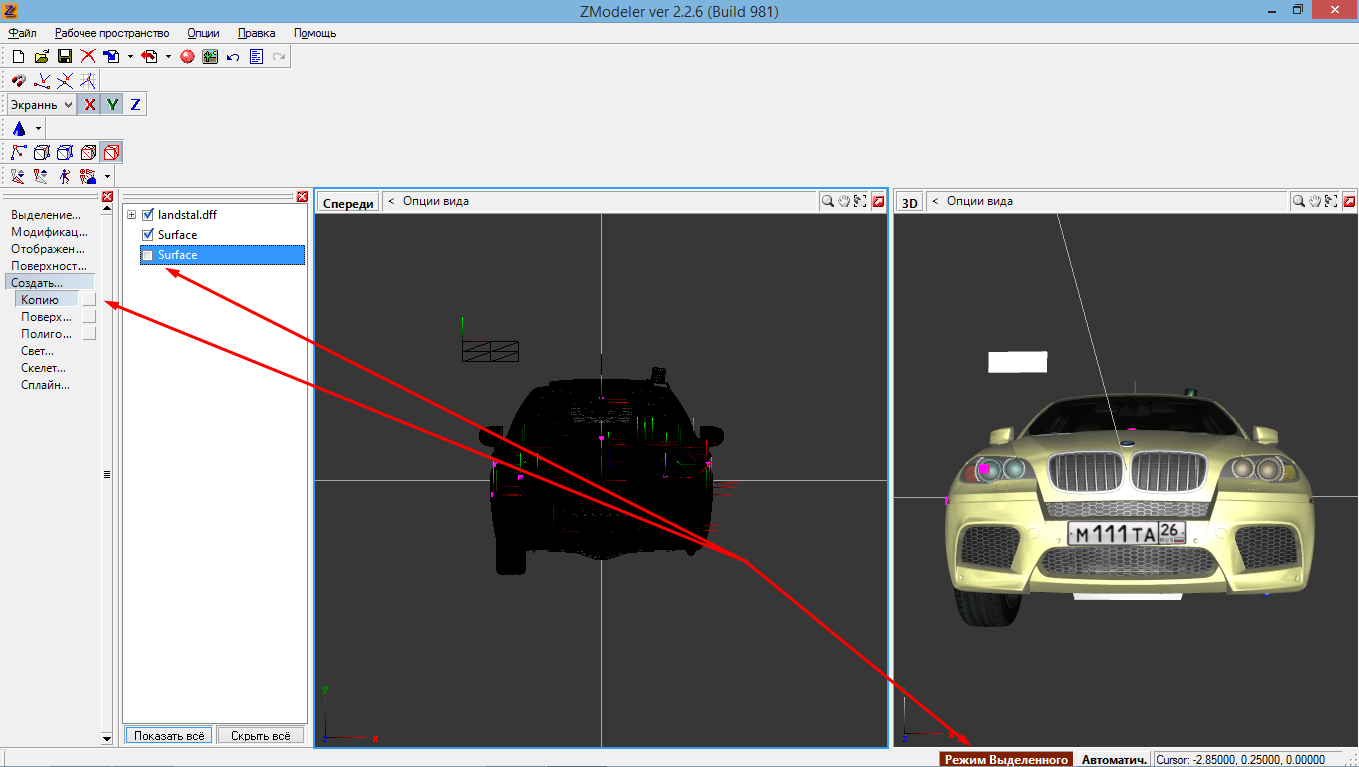
4.3. Выключаем режим выделенного, нажимаем Выделение > Кликом и ПКМ кликаем по нашему номеру (Всё делается в окошке с видом "Спереди", 3D не трогаем!!), он загорится рыжим и мы включаем снова режим выделенного, теперь нажимаем Модификации > Переместить, вверху у нас есть оси по которым перемещаем, включаете их и перемещаете как нужно, так же, рекомендую включить вид "Справа", и смотреть в 3D, как будет спереди выглядеть и справа, чтобы прикрепить ровно
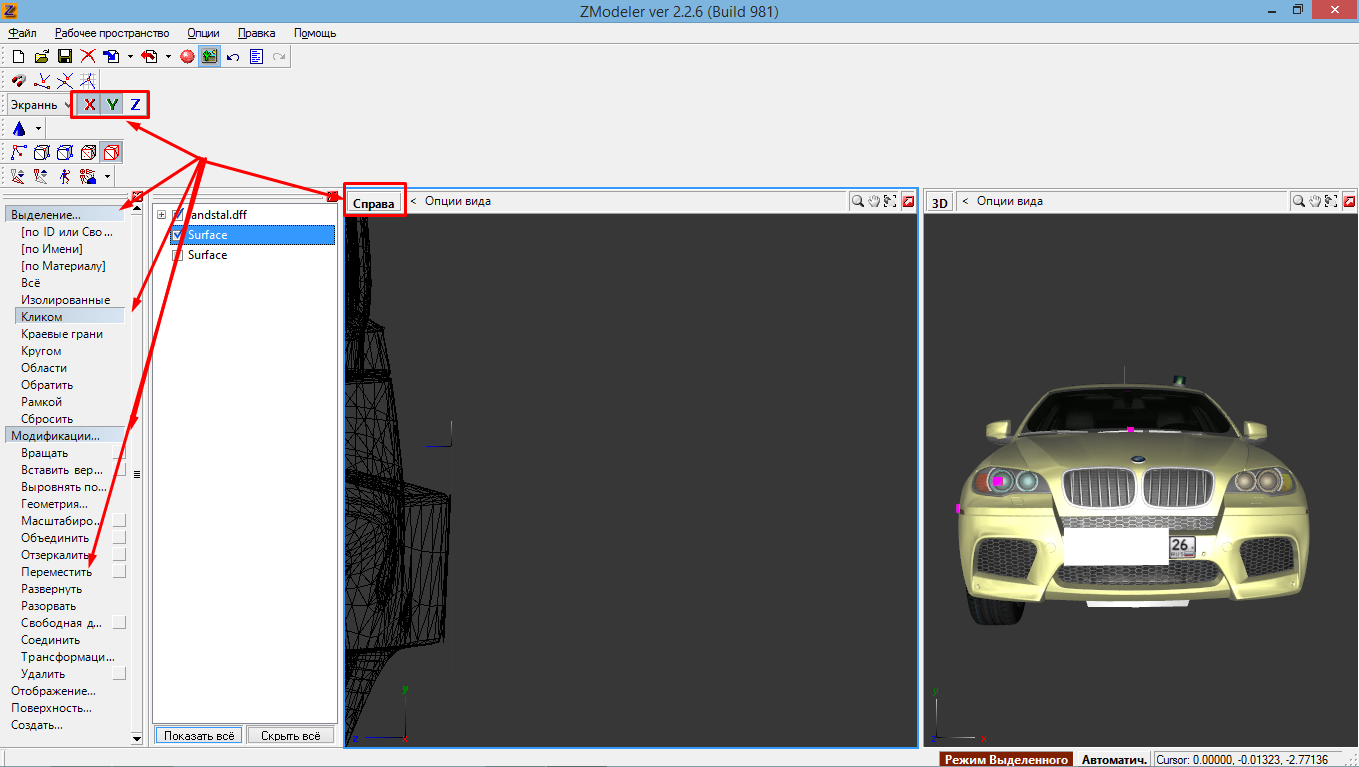
4.4. Нажимаете Модификации > Масштабировать, для удобства можете включить вид "Спереди" и изменяете точно также, по осям
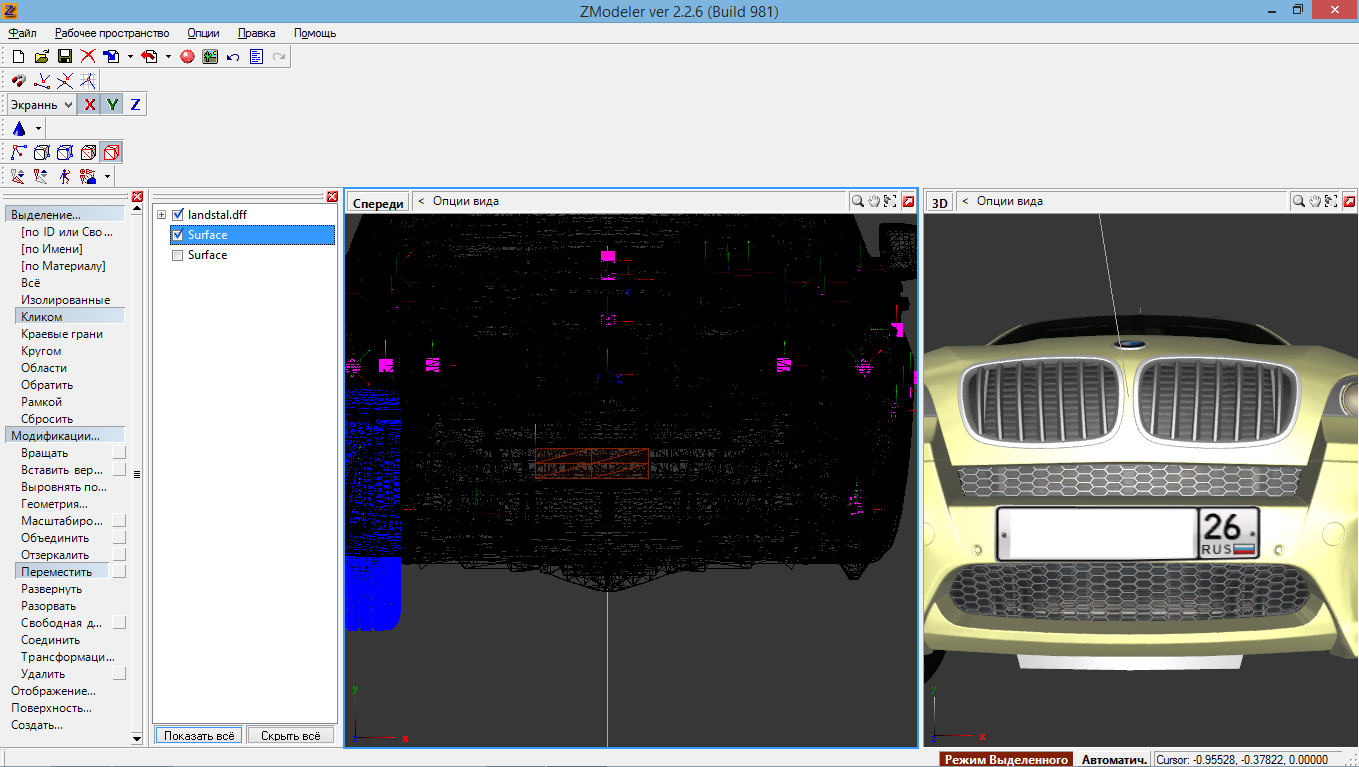
В итоге, всё это подровняв, у меня что-то получилось, теперь, давайте закинем наш номер в передний бампер, для этого, нажимаем на плюсик в нашей модели, и пробуем включать и выключать разные детали, пока не доберемся до бампера, у меня он называется "bump_front_dummy", в основном, примерно так он называется во всех моделях. Теперь перетаскиваем наш номер туда, но перед этим, лучше измените название с "Surface", на, например, "carplate" и "carplate2", потому что насколько я знаю, может возникнуть баг, если оставить с таким названием. Переместили, всё, в принципе, у нас передний бампер и номер готов, нам только нужно их объединить
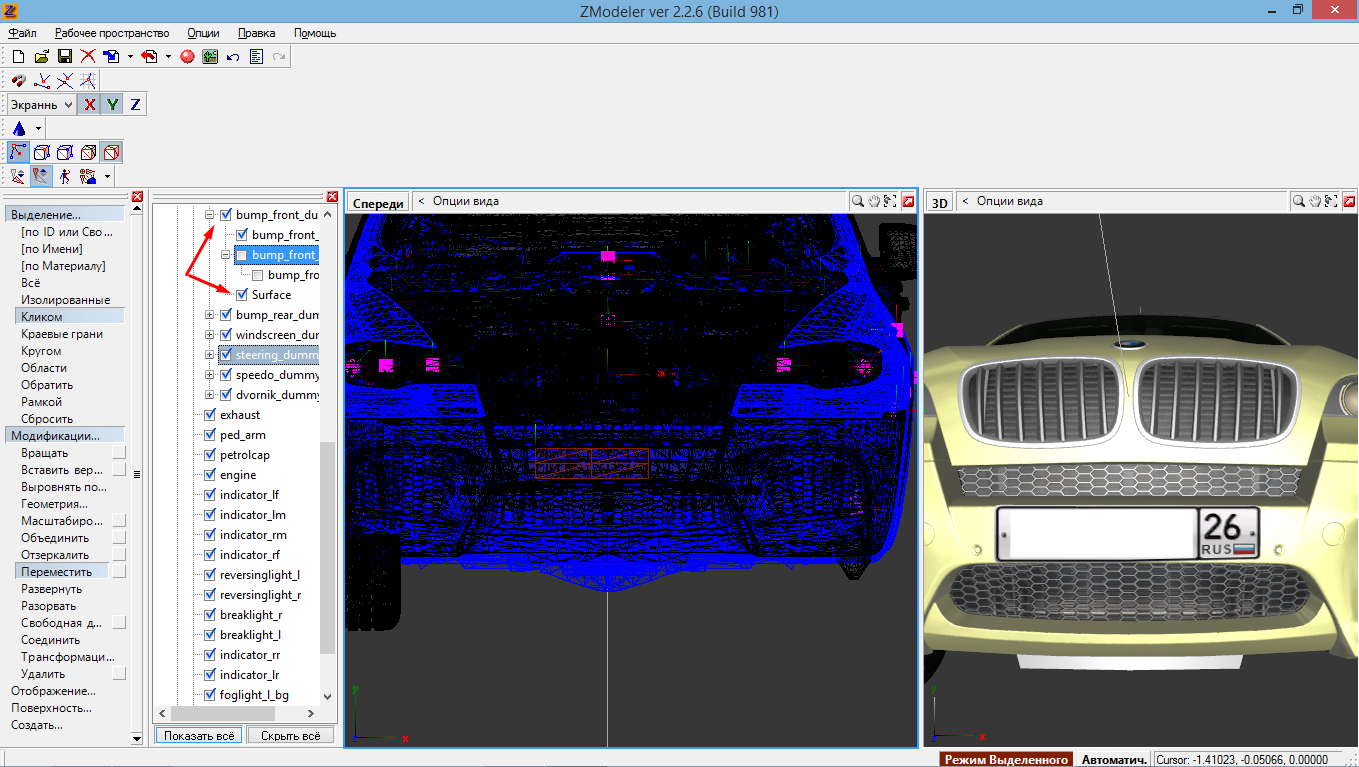
P. S. На скриншоте "Surface", но я уже изменил, просто забыл.
Теперь нам нужно поработать с номером на заднем бампере, работа идентичная, только нужно развернуть. Напишу позже, потому что скоро ухожу.
Автор темы: SCRIPTMAN
Перед тем, чтобы написать тему, я проверил в игре и это работает.
При копировании на другие порталы указывайте автора